- Inicio
- Visualizar o clasificar archivos
- Opciones/Preferencias de la ventana de ViewNX-i
- Visualización de imagen
Tamaño de fuentes
- P
- M
- G
Visualización de imagen
En el menú [Visualización de imagen] de [Preferencias], se puede especificar la siguiente configuración.
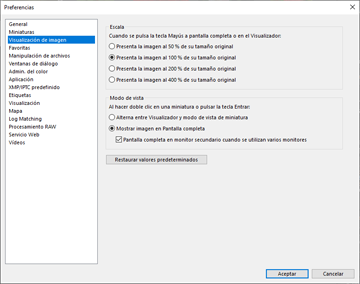
[Escala]
Seleccione el tamaño de visualización que se aplicará al pulsar la tecla "Mayús" o al mantener pulsado el botón del ratón cuando toda la imagen se muestra en la zona del Visualizador.
- [Presenta la imagen al 50 % de su tamaño original]
- Muestra la imagen a la mitad de su tamaño.
- [Presenta la imagen al 100 % de su tamaño original]
- Muestra la imagen a tamaño completo.
- [Presenta la imagen al 200 % de su tamaño original]
- Muestra la imagen con una ampliación del 200%.
- [Presenta la imagen al 400 % de su tamaño original]
- Muestra la imagen con una ampliación del 400%.
[Modo de vista]
Especifica la acción que se desencadena al hacer doble clic en una miniatura en la zona del Visualizador o en la Tira de diapositivas en espacios de trabajo distintos de [Mapa].
Pulsar la tecla “Enter” (o la tecla “Return” en Mac OS) también lleva a cabo la misma acción.
- [Alterna entre Visualizador y modo de vista de miniatura]
- En el modo [Explorador de miniaturas] o [Lista de miniaturas]:
- Al hacer doble clic en una miniatura en la zona del Visualizador, se mostrará la imagen en el modo [Visualizador].
- En el modo [Visualizador] o [Pantalla completa]:
- Al hacer doble clic en una miniatura en la Tira de diapositivas, el modo de vista pasará a [Explorador de miniaturas] o [Lista de miniaturas].
- [Mostrar imagen en Pantalla completa]
- En todos los modos de vista, al hacer doble clic en una miniatura en la zona del Visualizador o en la Tira de diapositivas, se mostrará la imagen en el modo [Pantalla completa].
- [Pantalla completa en monitor secundario cuando se utilizan varios monitores]
- Si esta opción está seleccionada en un entorno con varias pantallas, al hacer doble clic en una miniatura se mostrará en el modo [Pantalla completa] en el monitor secundario.
- Esta acción también se puede invocar pulsando la tecla “F” como método abreviado o haciendo doble clic en una imagen en la zona del Visualizador en el modo [Visualizador]. Para obtener más información sobre el uso de varias pantallas, consulte “Otras funciones útiles” > “Usar varias pantallas”.
[Restaurar valores predeterminados]
Restablece todos los valores de este menú.
Con el espacio de trabajo [Mapa]
Al hacer doble clic en una miniatura en la Tira de diapositivas, el modo de visualización no cambiará.
- Temas relacionados
- Cambiar tamaño de la vista
